Apps installeren/verwijderen van berichten op iPhone/iPad
Berichten-app op iPhone is enorm vernieuwd met iOS 10. Functies zoals handgeschreven berichten, bubbel- en schermeffecten, geheime berichten met onzichtbare inkt en nog veel meer zeker nieuw leven ingeblazen Berichten-app. Het maakte de iMessage-ervaring leuk en veel leuker. Naast deze uitstekende functies heeft de Berichten-app ook een eigen speciale App Store. Om u te helpen bij het gebruik ervan, delen we in deze zelfstudie hoe u apps kunt installeren/verwijderen van Berichten op iPhone/iPad. Dus laten we de bal aan het rollen brengen.
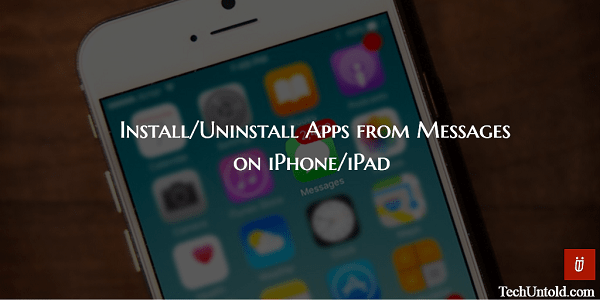
Inhoud
Apps installeren in Berichten op iPhone
1. Open de Berichten-app en selecteer een iMessage-gesprek.
2. Tik op de App Store pictogram net boven het toetsenbord. Als je het niet ziet, tik dan op de pijl naar rechts en selecteer vervolgens de App Store icoon.
3. Tik nu op de 4 cirkels icoon links onderaan.

4. Op het volgende scherm ziet u een app-lade met alle apps die in Berichten zijn geïnstalleerd. Selecteer + icoon.
5. Hiermee wordt de Berichten App Store geopend die ik eerder noemde. In de Uitgelicht tabblad, worden alle populaire apps voor iMessages weergegeven. Als u degene die u zoekt niet kunt vinden, kunt u ernaar zoeken. Tik op de om te zoeken zoek pictogram in de linkerbovenhoek van het Berichten App Store-scherm.
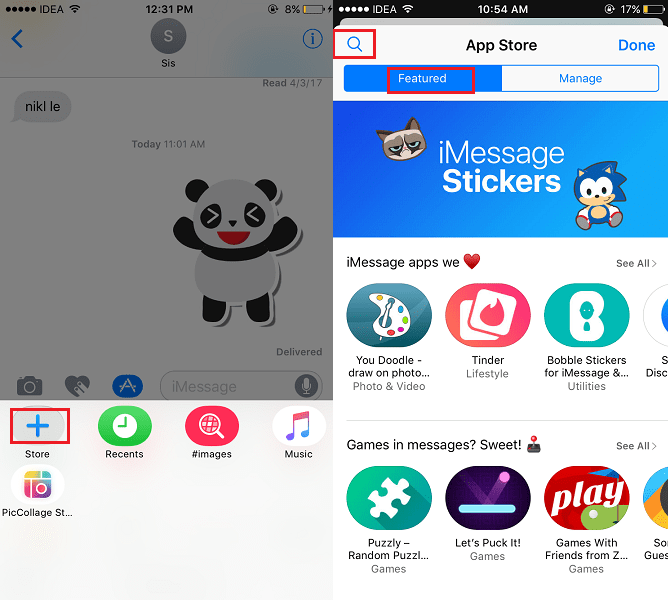
6. Zodra u op het app-lijstscherm bent. Tik op Krijgen om het te installeren.
Dit is het! Zo simpel is het. Na een succesvolle installatie verschijnt de app in de app-lade die wordt weergegeven nadat u op het pictogram met vier cirkels hebt getikt. Om er gebruik van te maken, tikt u erop en selecteert u de stickers, GIF enz. afhankelijk van de app die u hebt geïnstalleerd.
En je bent helemaal klaar om het bericht te verzenden.
Geïnstalleerde apps automatisch toevoegen aan berichten
Het is mogelijk om automatisch apps toe te voegen aan Berichten die op uw iOS-apparaat zijn geïnstalleerd. Natuurlijk zullen degene die compatibel zijn met Berichten worden toegevoegd.
Selecteer hiervoor Beheren tabblad op de App Store-pagina. Onder Beheren tabblad, wissel Automatisch apps toevoegen naar ON en selecteer Alle toe te voegen.
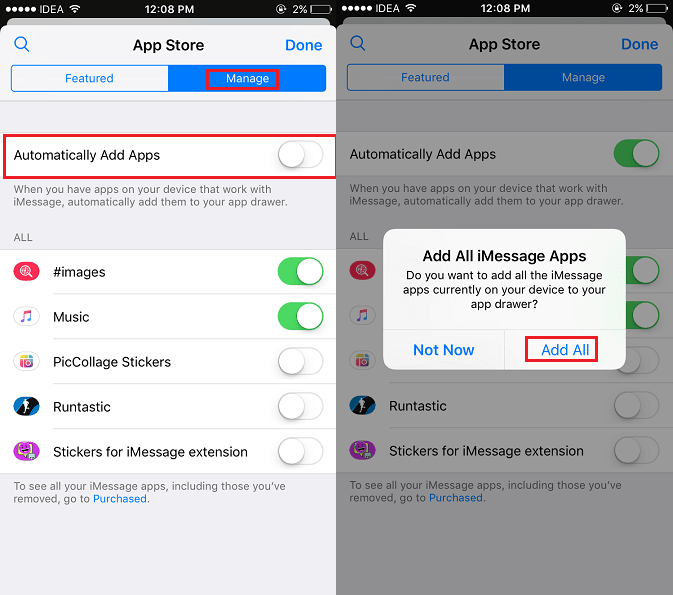
Als u niet alle apps wilt toevoegen, maar slechts een paar, houdt u deze UITGESCHAKELD. Onder Alles sectie, ziet u alle geïnstalleerde apps die compatibel zijn met Berichten. Schakel de gewenste apps naar ON en alleen die worden toegevoegd.
Na verloop van tijd is het mogelijk dat u een overvloed aan apps in uw Berichten-app-lade opstapelt. Laten we dus eens kijken hoe we ze kunnen verwijderen.
Apps verwijderen/verwijderen uit Berichten op iPhone
1. Open een iMessage-gesprek in de Berichten-app.
2. Tik op de App Store icoon net boven het toetsenbord gevolgd door 4 cirkels icoon linksonder om naar de App-lade te gaan.

3. Tik/druk in de app-lade lang op een app. Alle apps beginnen te wiebelen met een X pictogram erop.
4. Tik nu op de X pictogram op de app die u uit Berichten wilt verwijderen. Dit is vergelijkbaar met hoe u apps op uw iOS-apparaat verwijdert.
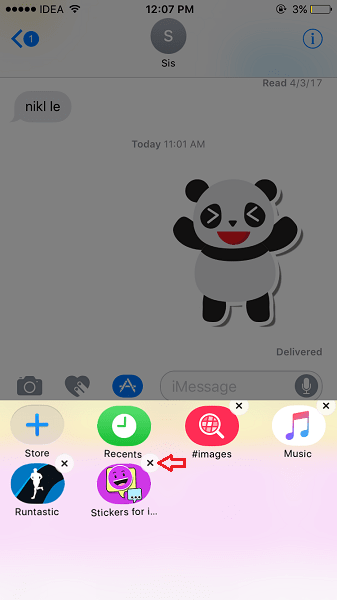
Als alternatief kunt u ook de + pictogram op het App Drawer-scherm. Dit opent de App Store waar je moet selecteren Beheren Tab.
Onder Beheren tab schakel de apps die u wilt verwijderen uit de Berichten-app naar UIT.
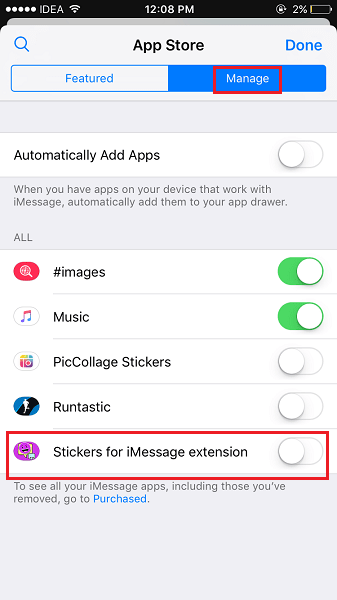
Lees ook: Hoe u kunt stoppen met meldingen van het onderbreken van muziek op iPhone/iPad
Dit ging dus allemaal over Apps in Berichten. We hopen dat je met behulp van deze handleiding apps uit Berichten op iPhone/iPad hebt kunnen toevoegen/verwijderen. Als u de informatie nuttig vond, deel deze dan op sociale media met uw vrienden.
Laatste artikels